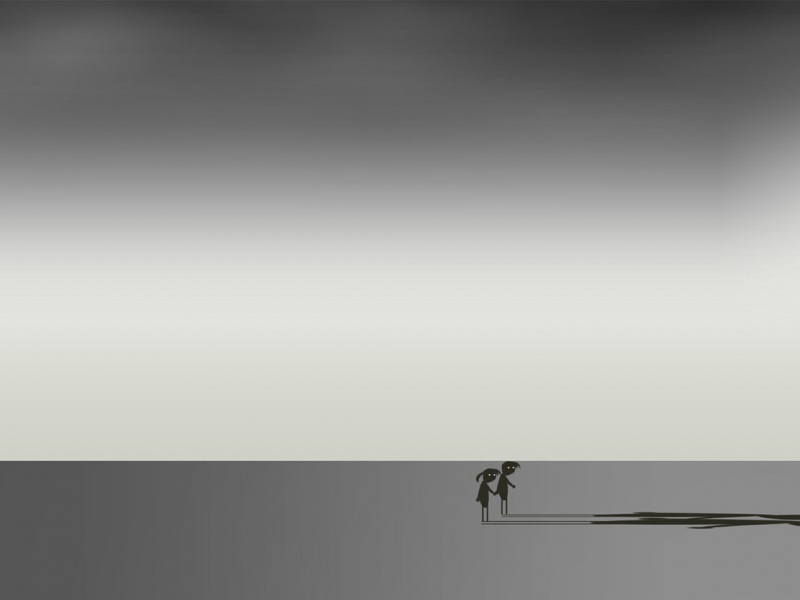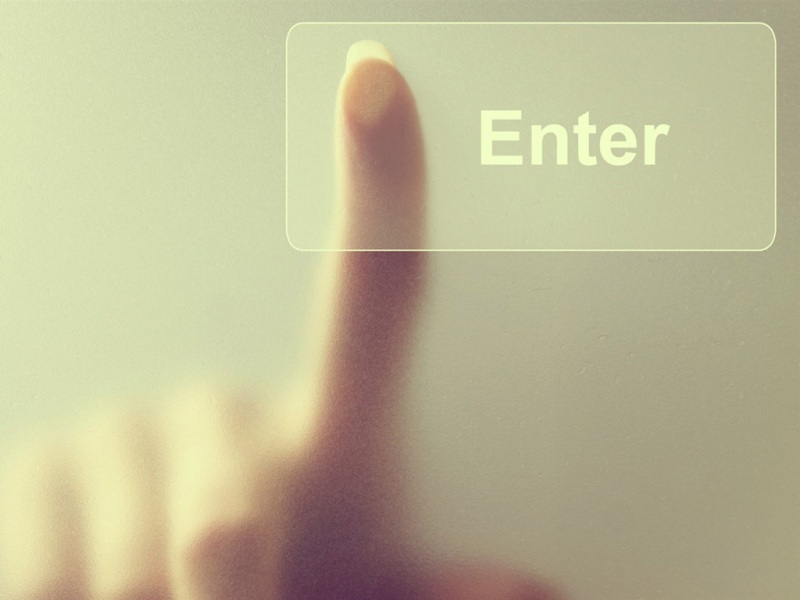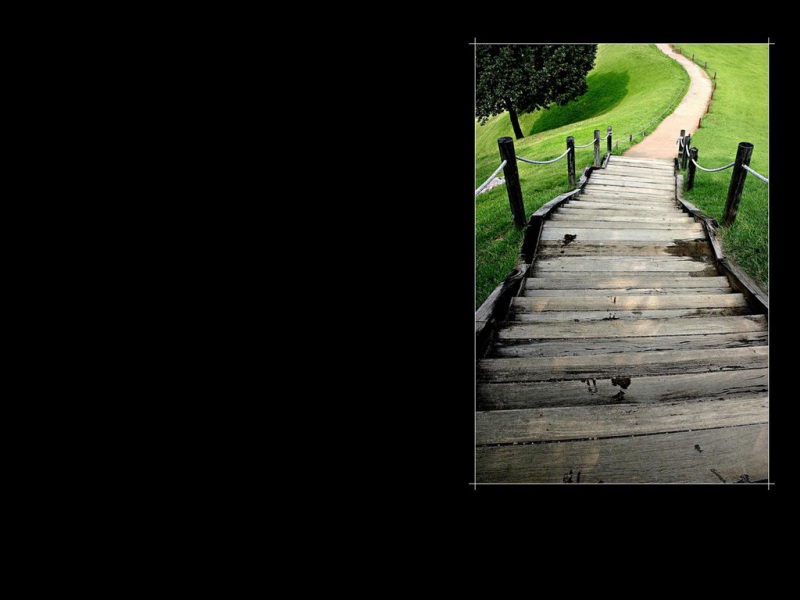有关win10系统关闭139端口的操作方法想必大家有所耳闻。但是能够对win10系统关闭139端口进行实际操作的人却不多。其实解决win10系统关闭139端口的问题也不是难事,小编这里提示两点:第一步:打开运行,win+R键可以直接打开,然后输入gpedit.msc; 第二步:根据下面的导航,直接进入ip安全策略的选项,然后在右边鼠标右击选择创建ip安全策略;;掌握这些就够了。如果还想了解更多详细内容,可继续学习下面关于win10系统关闭139端口的操作方法的介绍。
第一步:打开运行,win+R键可以直接打开,然后输入gpedit.msc;
第二步:根据下面的导航,直接进入ip安全策略的选项,然后在右边鼠标右击选择创建ip安全策略;
第三步:这时候会有向导,一直点击下一步就可以了;
第四步:下一步到最后会出现属性窗口,在下面把使用“添加向导”前面的打勾去掉,然后点击添加;
第五步:点击添加后会出现新规则的属性窗口,然后再点击添加;
第六步:然后进入列表,名称随便取一个,然后点击添加;
第七步:在地址界面的源地址选择任何ip地址,在下面的目标地址选择我都ip地址,然后再到协议的界面,协议类型选择TCp,在下面选择到此端口,,输入139,或者其他的端口,比如下面小编是输入445,这个地方如果是别的端口就填别的端口,然后点击确定;
第八步:确定后会来到这个界面,我们可以看到下面就是我们刚才设置的,然后继续点击确定;
第九步:然后在新规则属性的界面点击刚才创建的项目,然后到筛选器操作界面,下面的使用“添加向导”前面的打勾去掉,然后点击确定;
第十步:点击确定后,在安全方法界面点击阻止,然后到常规的界面输入名称,名称可以自己决定,然后点击确定;
第十一步:确定后会到新规则属性界面,然后点亮刚才创建的这个项目,然后点击应用,然后点击关闭;
第十二步:接着到安全策略的属性界面,然后在你创建的这个项目前面打勾,然后点击确定;
第十三步:然后回到本地组策略编辑器界面,然后在上面这个项目右击,然后选择分配,确保成功运行。
上述给大家介绍的就是win10 32位旗舰版系统关闭139端口的方法,有需要的用户们可以按照上面的方法步骤来进行关闭吧!